随着移动支付的普及和苹果手机用户的增多,苹果手机账户解约成为一项备受关注的话题,很多用户在使用支付宝进行支付时,可能会遇到苹果自动扣款的问题,想要停止这一自动扣款功能。如何解约苹果手机账户?如何在支付宝停止苹果自动扣款?下面将为大家详细介绍解约的具体步骤和注意事项。
怎样在支付宝停止苹果自动扣款
方法如下:
1.首先取消订阅先,以及查看是那个订阅在扣款,通过网页方式打开查看
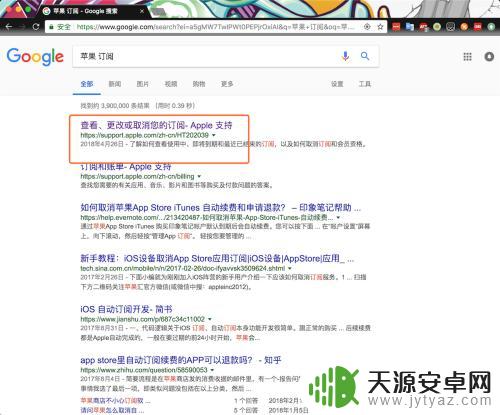
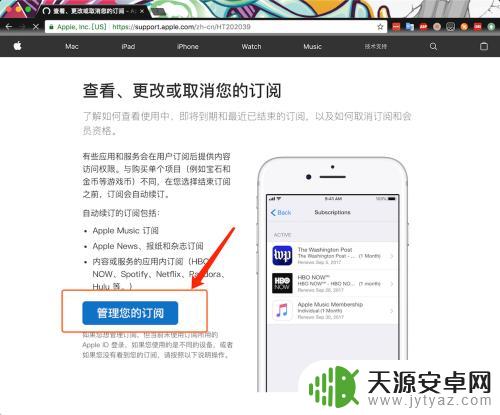
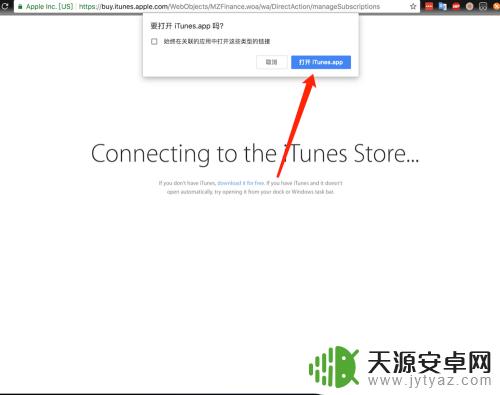
2.后者打开商店然后点击菜单的个人帐户
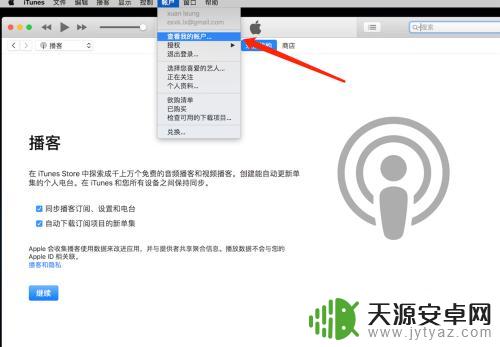
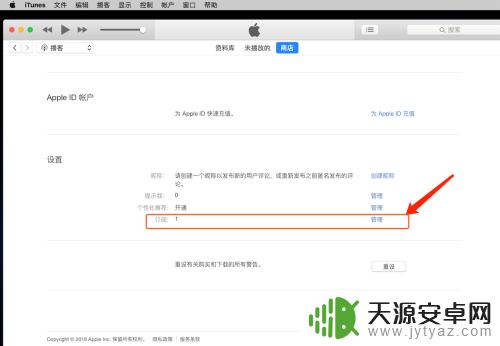
3.就能看到订阅的信息了,取消它,然后会输入密码,保存即可
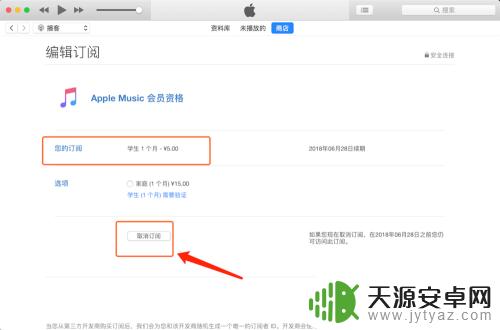
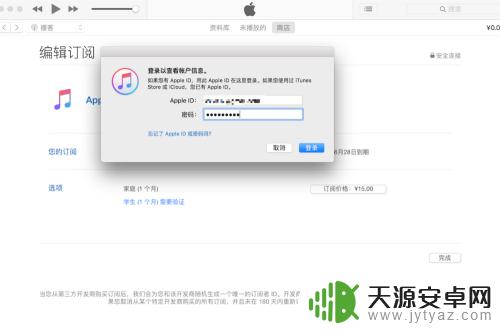
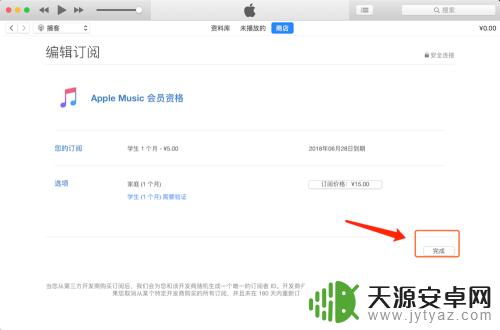
4.现在是支付宝方面了,如果没有取消订阅。解约提示先取消订阅,就按上面的三个步骤操作即可
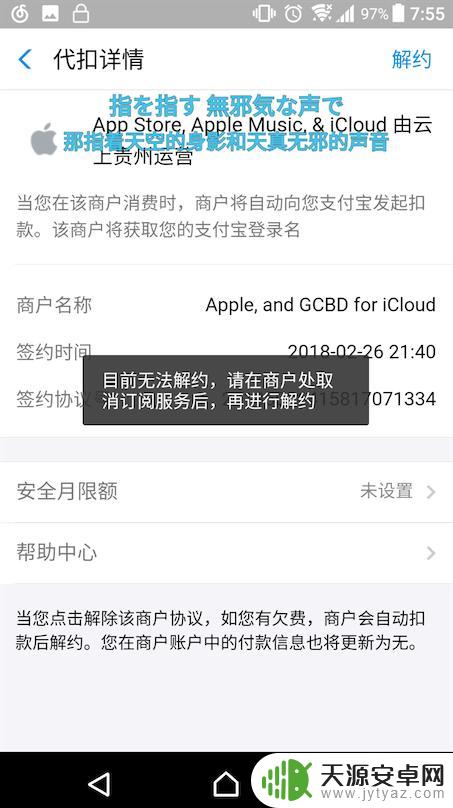
5.打开支付,然后点击设置,找到支付设置
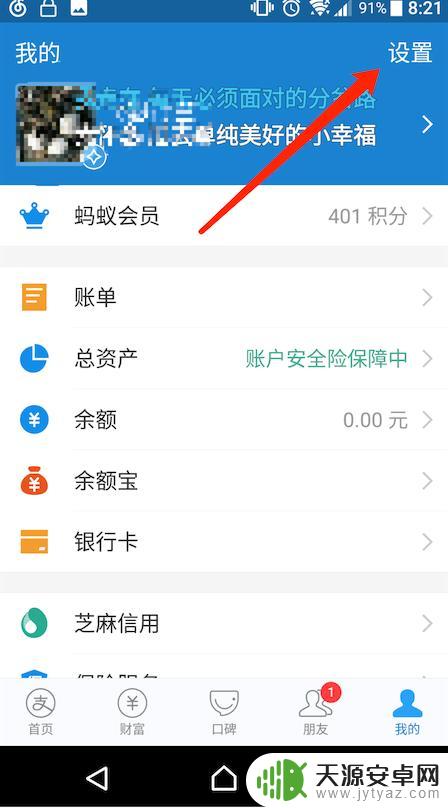
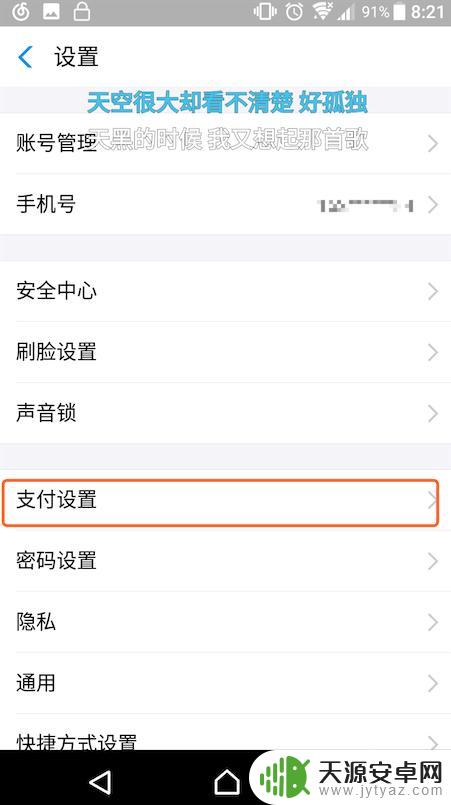
6.然后点击免密支付/自动扣款
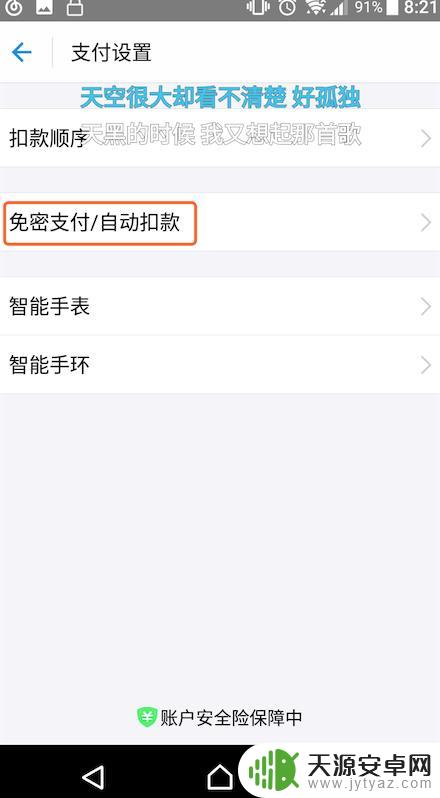
7.找到你需要解约的账号,我这里是要解约苹果。所以点击解约,如果你没有其他自己知晓的,可以全部都解约了
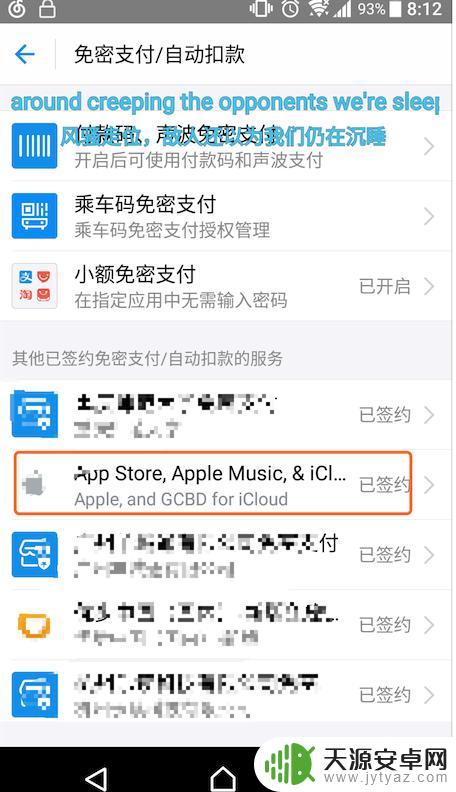
8.点击右上角的解约即可成功解约了,如果提示要先去消订阅。查看1-3步骤取消订阅即可
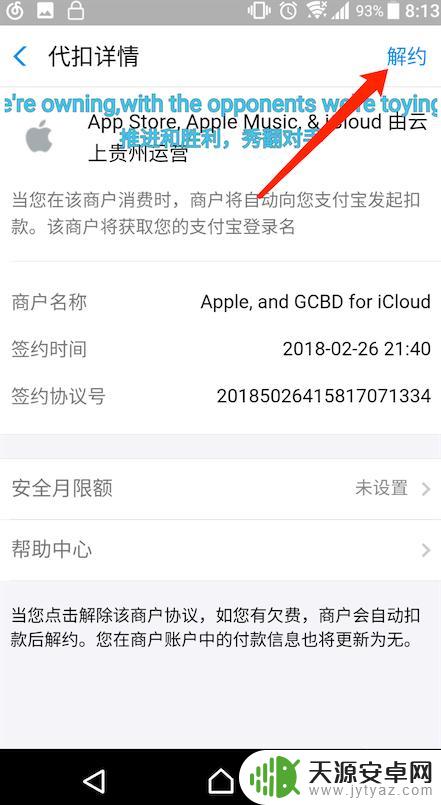
以上就是关于苹果手机账户解约的全部内容,如果有出现相同情况的用户,可以按照小编的方法来解决。









